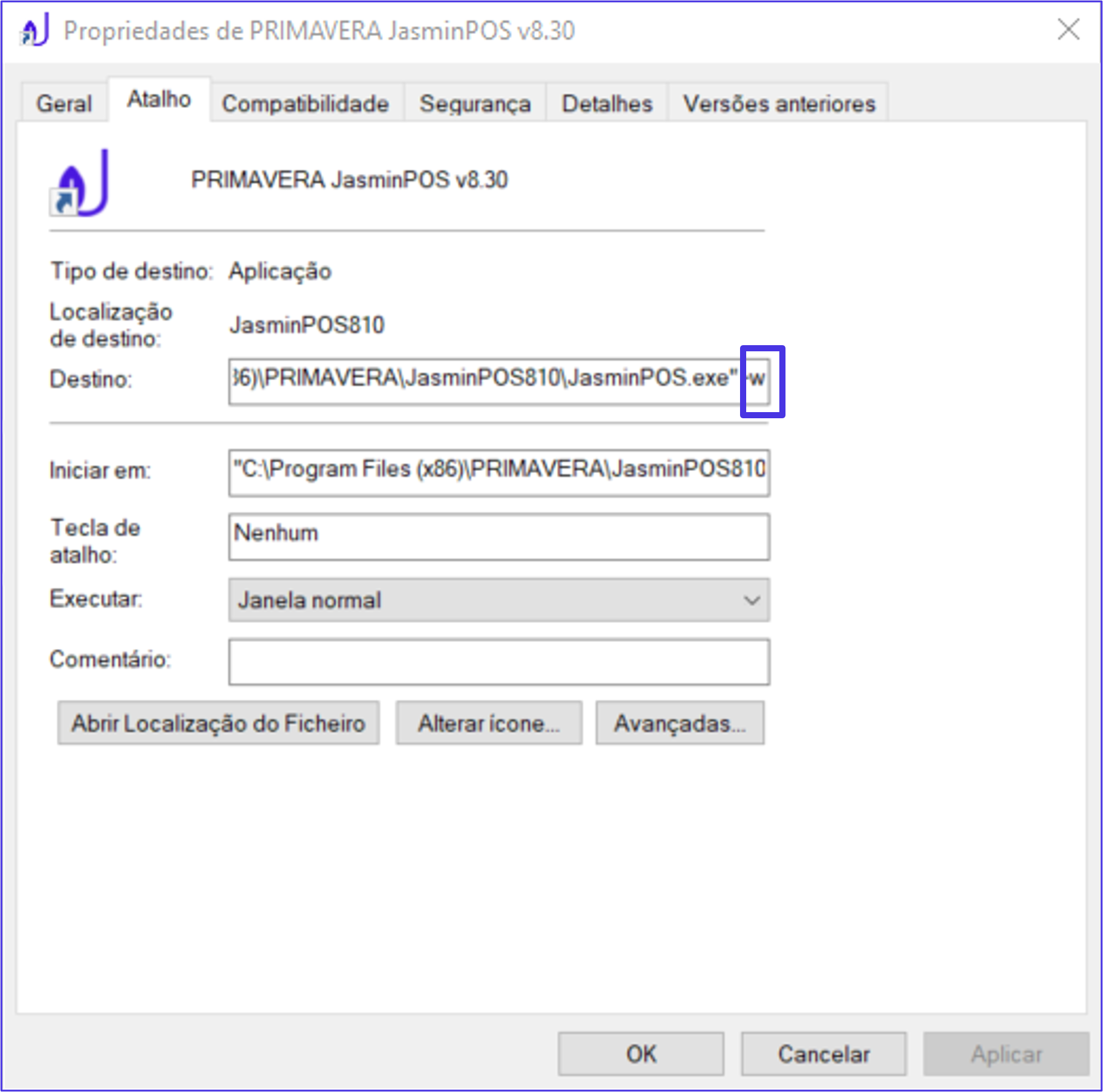Não. A gestão do stock tal como a de conta correntes é realizada no backofffice do Jasmin em:
- Inventário: Inventário | Explorar | Stock à Data;
- Contas Correntes: Contas Correntes | Explorar | Pendentes de Clientes.
Pode utilizar os filtros disponíveis nas duas explorações para procurar um cliente ou artigo em particular. Caso pretenda analisar os dados em formato excel ou CSV, pode exportá-los através do ícone “…” disponível na barra de ferramentas (canto inferior esquerdo).
Não. O Jasmin disponibiliza a integração com o POS e não o respetivo hardware.
Sim. No entanto, esta operação é irreversível e só a deve efetuar em caso de avaria da máquina ou por algum problema impeditivo da correta utilização do POS.
Nessas situações, um utilizador com perfil de Gestor pode desativar o dispositivo POS em Vendas | Configuração | Dispositivos POS através da opção Desativar POS disponível no botão “…” da barra de operações.
Sim. Após instalar o POS, a aplicação irá abrir em fullscreen para ecrãs 4:3. No entanto, pode alterar esta configuração.
Para alterar o modo de visualização, siga os seguintes passos:
- No atalho do Jasmin POS, clique no botão direito do rato e selecione a opção Propriedades;
- Substituir a indicação “-f” por “-w”:
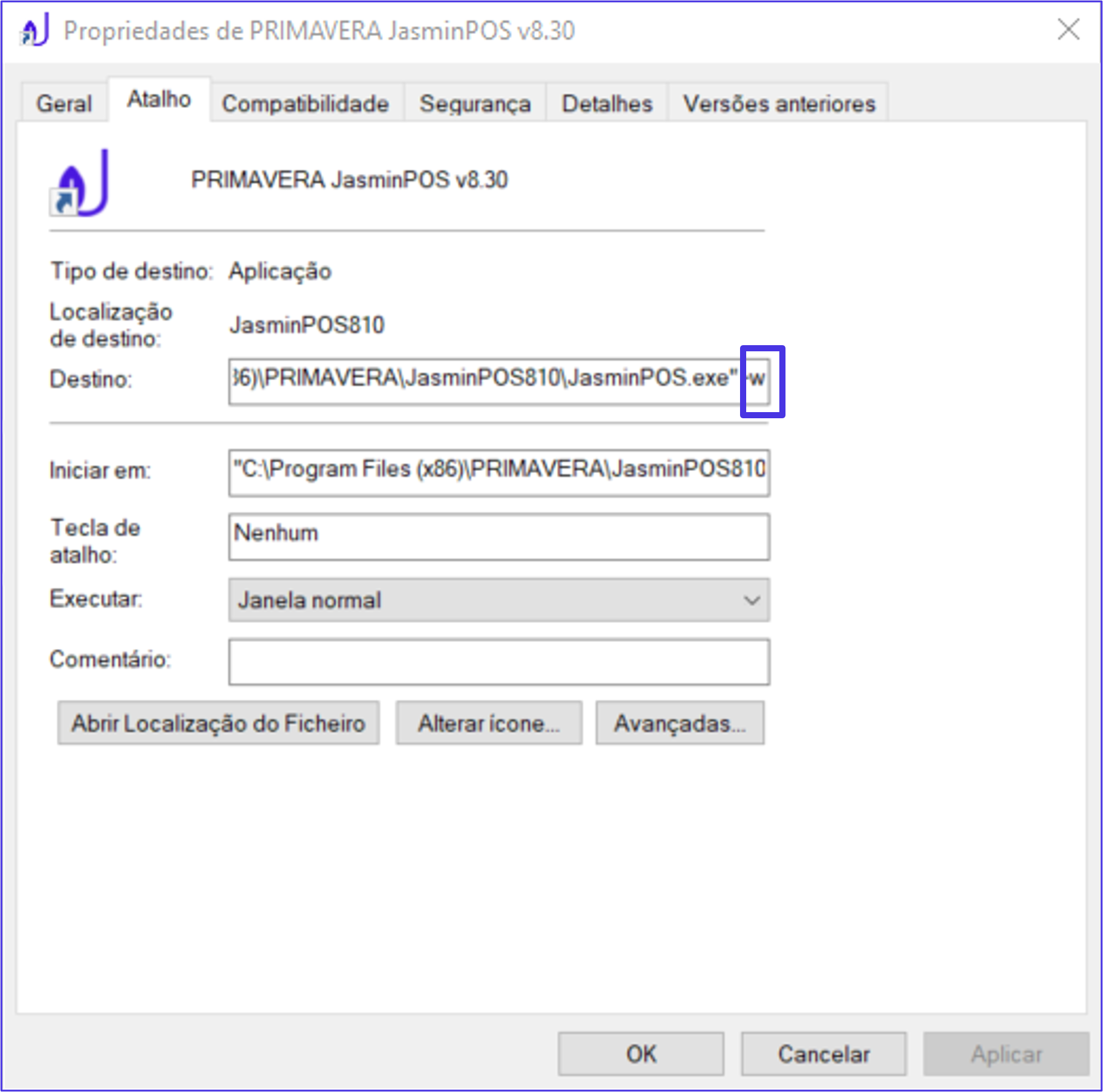
- Aceda a Sistema | Configurações | Gerais;
- No separador Botões, configure o tamanho de todos os botões;
- Guarde as alterações.
Sim. Em alguns negócios, por exemplo na restauração, é importante separar a impressão dos pedidos do bar, cozinha ou da caixa de pagamento. Para tal, deve garantir que:
- as respetivas secções estão criadas no separador Pedidos em Sistema | Configurações | Periféricos;
- associar para cada família de artigos a secção de impressão correspondente em Tabelas | Artigos | Famílias, no campo Secção dos pedidos.
Para saber mais informações, sugere-se a consulta do artigo Como configurar o template de impressão dos pedidos?.